Vous pouvez ajouter rapidement des numéros de feuille de calcul en créant une formule qui utilise la fonction Excel SUM. Lorsque vous utilisez la fonction SOMME dans une formule, vous pouvez spécifier comme arguments de la fonction une série de cellules individuelles. Par exemple, SOMME (A1, B2, C3) calcule le total des valeurs dans les cellules A1, B2 et C3.
Vous pouvez également utiliser la fonction SOMME pour spécifier un seul argument, qui est une référence de plage vers une ligne ou une colonne de nombres. Par exemple, SOMME (C3: C21) calcule le total des valeurs dans toutes les cellules de la plage C3 à C21.
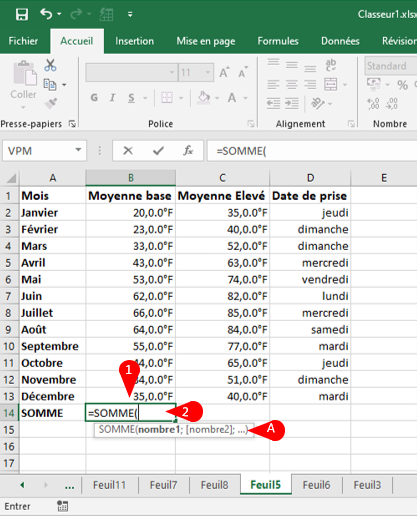
1 Cliquez dans la cellule où vous souhaitez que la somme apparaisse.
2 Type = somme (.
A Lorsque vous démarrez une fonction, Excel affiche une bannière qui vous montre les arguments de la fonction.
Remarque: dans la bannière des fonctions, les arguments en gras sont requis et les arguments qui apparaissent entre crochets sont facultatifs.
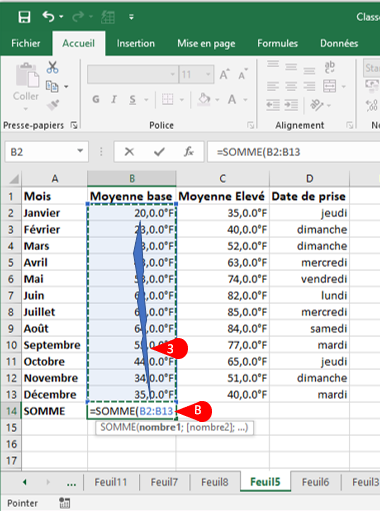
3 Utilisez le pointeur de la souris Excel pour cliquer et faire glisser la ligne ou la colonne de nombres que vous souhaitez ajouter.
B Excel ajoute une référence pour la plage à la formule.
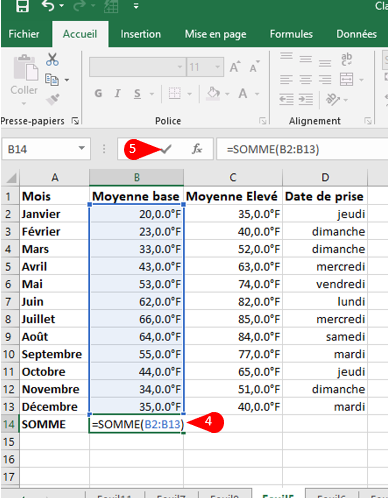
4 Tapez 20.
5 Cliquez sur Entrée ou appuyez sur Entrée.
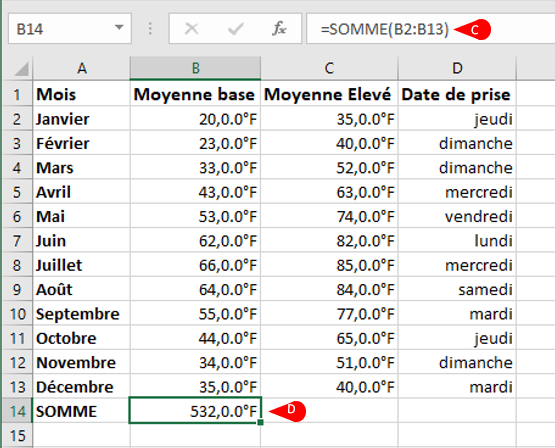
C Excel affiche la formule.
D Excel affiche la somme dans la cellule.
Puis-je utiliser la fonction SOMME pour totaliser les lignes et les colonnes en même temps?
Oui. La fonction SOMME fonctionne non seulement avec de simples plages de lignes et de colonnes, mais également avec n’importe quelle plage rectangulaire. Après avoir tapé = sum (, utilisez le pointeur de la souris pour cliquer et faire glisser toute la plage à additionner. Puis-je utiliser la fonction SOMME pour totaliser uniquement certaines valeurs dans une ligne ou une colonne?
Oui. La fonction SOMME peut accepter plusieurs arguments, vous pouvez donc entrer autant de cellules ou de plages que nécessaire. Après avoir tapé = somme (, maintenez enfoncée et cliquez sur chaque cellule que vous souhaitez inclure dans le total, ou utilisez le pointeur de la souris pour cliquer et faire glisser chaque plage que vous souhaitez additionner.
